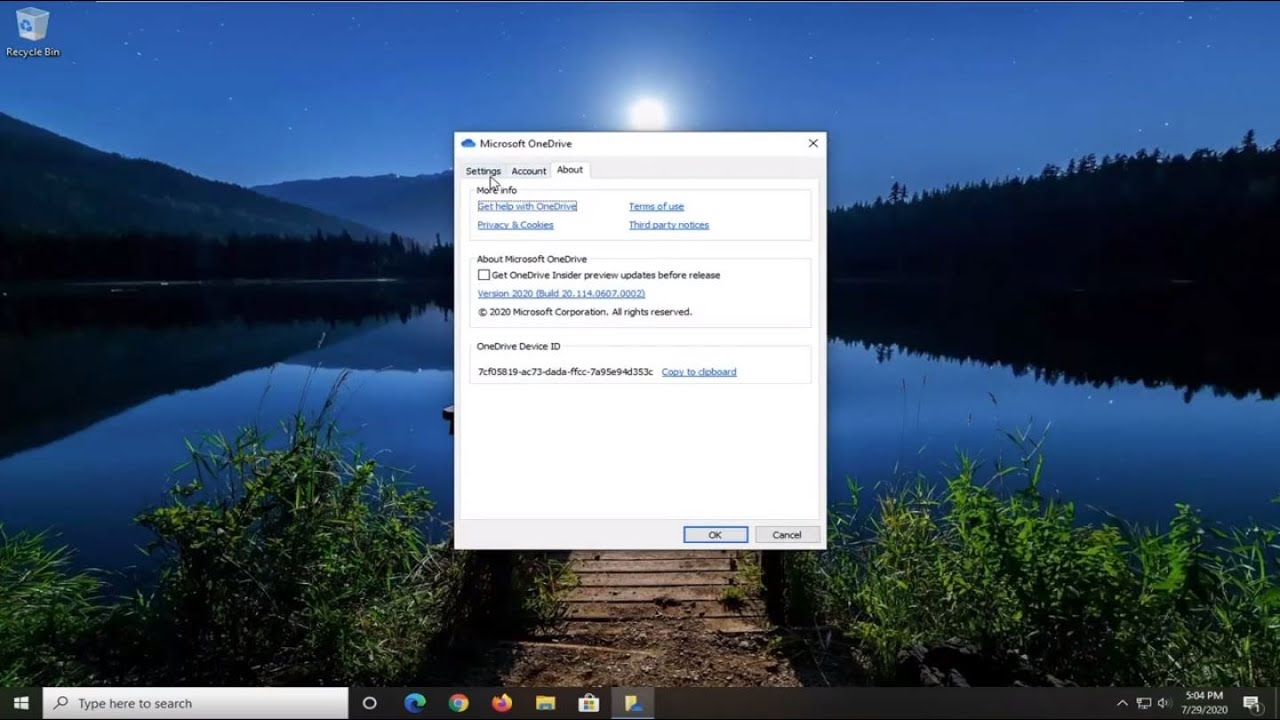
En este artículo les explicaré cómo desactivar Microsoft OneDrive para que no se inicie automáticamente cuando enciendes tu dispositivo con Windows 10. Esto puede ser un problema frustrante, pero hoy les mostraré cómo solucionarlo.
Para hacer esto, simplemente vamos a copiar una frase de búsqueda que proporcionaré en la descripción del artículo. La frase empieza con el signo de porcentaje %, luego local app data y nuevamente el signo de porcentaje, y finalmente onedrive.exe. Copien esa frase de la descripción de este artículo y abran el menú de inicio. Luego, pegan la frase en el campo de búsqueda. Esto nos llevará a la opción ejecutar comando. Hagan clic izquierdo en ella para abrirla. Puede que les pida configurar OneDrive, pero pueden cerrar esa ventana ya que lo que nos interesa está en la bandeja del sistema, en la parte inferior derecha.
Hagan clic en la flecha hacia arriba en la barra de tareas y debería aparecer un pequeño icono de OneDrive. Hagan clic izquierdo en ese icono y seleccionen ayuda y configuración. Luego, seleccionen el botón de configuración y la pestaña de configuración. Desmarquen la opción iniciar OneDrive automáticamente cuando inicio sesión en Windows. Una vez hecho esto, seleccionen OK, reinicien el equipo y OneDrive no se iniciará automáticamente al encender Windows 10.
Este fue un tutorial bastante sencillo, espero haberles ayudado y estaré encantado de encontrarme con ustedes en el próximo artículo. Hasta luego.
